–Ч–і—А–∞–≤–µ–є—В–µ –≤—Б–Є—З–Ї–Є! –Ґ–µ–Љ–∞—В–∞ –љ–∞ –і–µ–љ—П –µ –Ј–Є–Љ–µ–љ —Б—К–љ, –≥–ї–∞–≤–∞—В–∞ –µ –Ј–∞–µ—В–∞ –њ—А–µ–Ј —Ж–µ–ї–Є—П –і–µ–љ. –Ч–∞—В–Њ–≤–∞ —А–µ—И–Є—Е –і–∞ –љ–∞–њ–Є—И–∞ —Б—В–∞—В–Є—П –Ј–∞ –љ–µ—П, –і–Њ–Ї–∞—В–Њ –њ–Њ–ї—Г—З–µ–љ–Є—В–µ –і–љ–µ—Б –Ј–љ–∞–љ–Є—П –љ–µ –±—К–і–∞—В –Ј–∞–≥—Г–±–µ–љ–Є.
–Ф–µ—В–∞–є–ї–Є –Є –і—К–ї–±–Њ–Ї —Б—К–љ –Є —В–Њ–≤–∞, –Ї–Њ–µ—В–Њ –Њ–±–Є–Ї–љ–Њ–≤–µ–љ–Њ —Б–µ —З–µ—В–µ –≤ –љ–∞—И–Є—П —А–µ—З–љ–Є–Ї - —Е–Є–±–µ—А–љ–∞—Ж–Є—П.
–Ґ–Њ–Ј–Є —А–µ–ґ–Є–Љ –µ —А–∞–Ј—А–µ—И–µ–љ –њ–Њ –њ–Њ–і—А–∞–Ј–±–Є—А–∞–љ–µ –≤ Windows 10 –Є –љ–µ –µ –љ–µ–Њ–±—Е–Њ–і–Є–Љ–Њ –і–∞ –≥–Њ –Є–Ј–Ї–ї—О—З–≤–∞—В–µ, –∞–Ї–Њ –љ–µ –≥–Њ –Є–Ј–њ–Њ–ї–Ј–≤–∞—В–µ. –Т—К–њ—А–µ–Ї–Є —В–Њ–≤–∞, –Ї–Њ–≥–∞—В–Њ —Е–Є–±–µ—А–љ–∞—Ж–Є—П—В–∞ –µ –∞–Ї—В–Є–≤–Є—А–∞–љ–∞, —В—П —Б–Є –Ј–∞–њ–∞–Ј–≤–∞ –Љ—П—Б—В–Њ –љ–∞ —В–≤—К—А–і–Є—П –і–Є—Б–Ї –Ј–∞ Hiberfil.sys. –Ч–∞ –љ–µ–≥–Њ —Б–µ —А–∞–Ј–њ—А–µ–і–µ–ї—П—В 75% –Њ—В –њ–∞–Љ–µ—В—В–∞, –Є–љ—Б—В–∞–ї–Є—А–∞–љ–∞ –љ–∞ –Ї–Њ–Љ–њ—О—В—К—А–∞. –Р–Ї–Њ –Є–Љ–∞—В–µ 8 GB –Њ–њ–µ—А–∞—В–Є–≤–љ–∞ –њ–∞–Љ–µ—В, —В–Њ–≥–∞–≤–∞ —Д–∞–є–ї—К—В hiberfil.sys —Й–µ –≤–Ј–µ–Љ–µ 6 GB –љ–∞ —В–≤—К—А–і–Є—П –і–Є—Б–Ї, –∞ –∞–Ї–Њ –Є–Љ–∞ 16 GB –Ю–Я–Х–†–Р–Ґ–Ш–Т–Э–Р –њ–∞–Љ–µ—В, —В–Њ —Й–µ –Њ—В–љ–µ–Љ–µ 12 GB.
–Я–Њ —В–Њ–Ј–Є –љ–∞—З–Є–љ, –Њ—Б–љ–Њ–≤–љ–∞—В–∞ –њ—А–Є—З–Є–љ–∞ –Ј–∞ –і–µ–∞–Ї—В–Є–≤–Є—А–∞–љ–µ—В–Њ –љ–∞ —А–µ–ґ–Є–Љ–∞ –љ–∞ –Ї–Њ–Љ–њ—О—В—К—А –µ, –Ї–Њ–≥–∞—В–Њ –љ–∞–Є—Б—В–Є–љ–∞ —Б–µ –љ—Г–ґ–і–∞–µ—В–µ –Њ—В —В–µ–Ј–Є –і–Њ–њ—К–ї–љ–Є—В–µ–ї–љ–Є –≥–Є–≥–∞–±–∞–є—В–Є –њ–∞–Љ–µ—В –љ–∞ —В–≤—К—А–і–Є—П –і–Є—Б–Ї. –Р–Ї–Њ –Є–Ј–Ї–ї—О—З–Є—В–µ —Е–Є–±–µ—А–љ–∞—Ж–Є—П—В–∞, –љ—П–Љ–∞ –і–∞ –Љ–Њ–ґ–µ—В–µ –і–∞ —П –Є–Ј–њ–Њ–ї–Ј–≤–∞—В–µ (–і–Њ–±—А–µ, —В–Њ–≤–∞ –µ –Њ—З–µ–≤–Є–і–љ–Њ), –љ–Њ –љ—П–Љ–∞ –і–∞ –Љ–Њ–ґ–µ—В–µ, –Ї–Њ–µ—В–Њ —Б—К—З–µ—В–∞–≤–∞ —Е–Є–±–µ—А–љ–∞—Ж–Є—П –Є —Б—К–Ї—А–∞—Й–∞–≤–∞–љ–µ –љ–∞ –≤—А–µ–Љ–µ—В–Њ –Ј–∞ –Є–Ј—В–µ–≥–ї—П–љ–µ.
- –Ъ–∞–Ї –і–∞ –і–µ–∞–Ї—В–Є–≤–Є—А–∞—В–µ —Е–Є–±–µ—А–љ–∞—Ж–Є—П—В–∞ –≤ Windows 10
- –Ъ–∞–Ї –і–∞ –∞–Ї—В–Є–≤–Є—А–∞—В–µ —Е–Є–±–µ—А–љ–∞—Ж–Є—П –≤ Windows 10
- –Ъ–∞–Ї –і–∞ –і–Њ–±–∞–≤–Є—В–µ –±—Г—В–Њ–љ –Ј–∞ —А–µ–ґ–Є–Љ –≤ –Љ–µ–љ—О—В–Њ –Ј–∞ –Є–Ј–Ї–ї—О—З–≤–∞–љ–µ
–Ъ–∞–Ї –і–∞ –і–µ–∞–Ї—В–Є–≤–Є—А–∞—В–µ —Е–Є–±–µ—А–љ–∞—Ж–Є—П—В–∞ –≤ Windows 10
–©–µ –љ–∞–њ—А–∞–≤–Є–Љ —В–Њ–≤–∞ —Б –Ї–Њ–Љ–∞–љ–і–љ–Є—П —А–µ–і. –Ґ—А—П–±–≤–∞ –і–∞ –≥–Њ –Њ—В–≤–Њ—А–Є—В–µ –≤ —А–µ–ґ–Є–Љ –∞–і–Љ–Є–љ–Є—Б—В—А–∞—В–Њ—А. –Ч–∞ –і–∞ –љ–∞–њ—А–∞–≤–Є—В–µ —В–Њ–≤–∞, —Й—А–∞–Ї–љ–µ—В–µ —Б –і–µ—Б–љ–Є—П –±—Г—В–Њ–љ –≤—К—А—Е—Г –Є–Ї–Њ–љ–∞—В–∞ –љ–∞ –Љ–µ–љ—О—В–Њ "–°—В–∞—А—В" –Є –Є–Ј–±–µ—А–µ—В–µ –Ъ–Њ–Љ–∞–љ–і–µ–љ —А–µ–і (–Р–і–Љ–Є–љ–Є—Б—В—А–∞—В–Њ—А) –Њ—В –Є–Ј—Б–Ї–∞—З–∞—Й–Њ—В–Њ –Љ–µ–љ—О.

–° –≤—К–љ—И–љ–Є—П –≤–Є–і –љ–∞ –њ—А–Њ–Ј–Њ—А–µ—Ж–∞–Ч–∞ –Ї–Њ–љ—В—А–Њ–ї–∞ –љ–∞ –њ—А–Њ—Д–Є–ї–∞ –Є–Ј–±–µ—А–µ—В–µ вАЮ–Ф–∞вАЬ, –Ј–∞ –і–∞ –њ—А–Њ–і—К–ї–ґ–Є—В–µ.
–Т –њ–Њ–ї–µ—В–Њ –љ–∞ –Ї–Њ–Љ–∞–љ–і–љ–Є—П —А–µ–і –≤—К–≤–µ–і–µ—В–µ:
powercfg.exe /—Е–Є–±–µ—А–љ–∞—Ж–Є—П
–Ш –љ–∞—В–Є—Б–љ–µ—В–µ Enter. –Ч–∞—В–≤–Њ—А–µ—В–µ –њ—А–Њ–Ј–Њ—А–µ—Ж–∞ –љ–∞ –Ї–Њ–Љ–∞–љ–і–љ–Є—П —А–µ–і. –°–ї–µ–і —В–Њ–≤–∞ –њ—А–Њ—Б—В—А–∞–љ—Б—В–≤–Њ—В–Њ –љ–∞ —В–≤—К—А–і–Є—П –≤–Є –і–Є—Б–Ї —Й–µ —Б–µ –Њ—Б–≤–Њ–±–Њ–і–Є (–Њ–±–Є–Ї–љ–Њ–≤–µ–љ–Њ –љ–∞ –і–Є—Б–Ї –°, –Ї—К–і–µ—В–Њ –µ –Є–љ—Б—В–∞–ї–Є—А–∞–љ Windows).
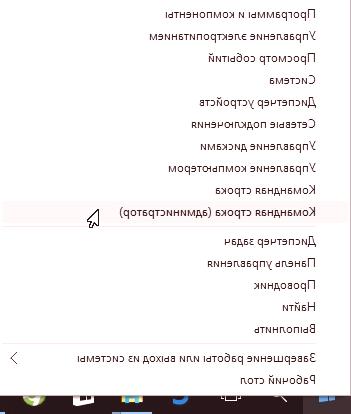
–Ъ–∞–Ї –і–∞ –∞–Ї—В–Є–≤–Є—А–∞—В–µ —Е–Є–±–µ—А–љ–∞—Ж–Є—П –≤ Windows 10
–Ч–∞ –і–∞ –≤—К—А–љ–µ—В–µ —А–µ–ґ–Є–Љ–∞ –љ–∞ —Е–Є–±–µ—А–љ–∞—Ж–Є—П, –Њ—В–≤–Њ—А–µ—В–µ –Ї–Њ–Љ–∞–љ–і–љ–Є—П —А–µ–і –Є –≤—К–≤–µ–і–µ—В–µ:
powercfg.exe /—Е–Є–±–µ—А–љ–∞—Ж–Є—П –љ–∞
–°–ї–µ–і —В–Њ–≤–∞ –љ–∞—В–Є—Б–љ–µ—В–µ Enter.
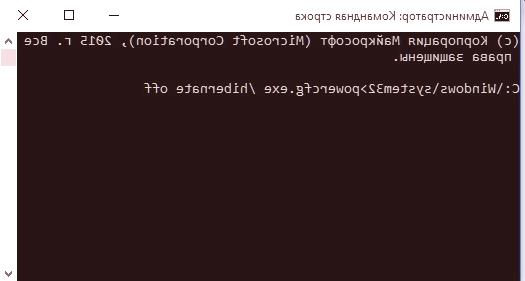
–Ъ–∞–Ї –і–∞ –і–Њ–±–∞–≤–Є—В–µ –±—Г—В–Њ–љ –Ј–∞ —А–µ–ґ–Є–Љ –≤ –Љ–µ–љ—О—В–Њ –Ј–∞ –Є–Ј–Ї–ї—О—З–≤–∞–љ–µ
–Ш —В–Њ–≤–∞ –≤–µ—З–µ –µ –Ј–∞ —В–µ–Ј–Є, –Ї–Њ–Є—В–Њ –Є—Б–Ї–∞—В –і–∞ –Ј–∞–њ–Њ—З–љ–∞—В –і–∞ –Є–Ј–њ–Њ–ї–Ј–≤–∞—В —В–Њ–Ј–Є —А–µ–ґ–Є–Љ.
–Ю—В–≤–Њ—А–µ—В–µ Power Management (–£–њ—А–∞–≤–ї–µ–љ–Є–µ –љ–∞ –Ј–∞—Е—А–∞–љ–≤–∞–љ–µ—В–Њ), –Ї–∞—В–Њ —Й—А–∞–Ї–љ–µ—В–µ —Б –і–µ—Б–љ–Є—П –±—Г—В–Њ–љ –≤—К—А—Е—Г –Є–Ї–Њ–љ–∞—В–∞ –љ–∞ –Љ–µ–љ—О—В–Њ Start (–°—В–∞—А—В) –Є –Є–Ј–±–µ—А–µ—В–µ —Б—К–Њ—В–≤–µ—В–љ–Є—П –µ–ї–µ–Љ–µ–љ—В.
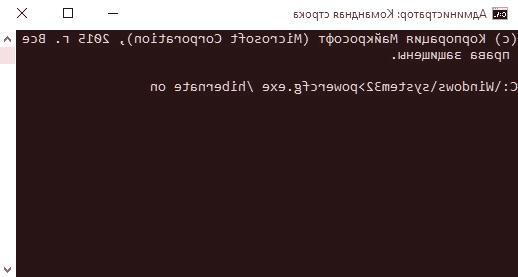
–Т –њ—А–Њ–Ј–Њ—А–µ—Ж–∞ –Ї–ї–Є–Ї–љ–µ—В–µ –≤—К—А—Е—Г "–Ф–µ–є—Б—В–≤–Є–µ –љ–∞ –±—Г—В–Њ–љ–Є—В–µ –Ј–∞ –Ј–∞—Е—А–∞–љ–≤–∞–љ–µ" –≤ –ї—П–≤–∞—В–∞ –Ї–Њ–ї–Њ–љ–∞ –љ–∞ –≤—А—К–Ј–Ї–Є—В–µ.
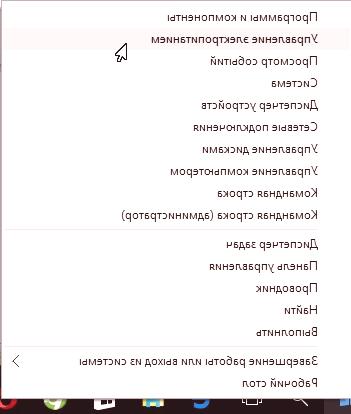
–Ю—В–≤–∞—А—П —Б–µ –њ—А–Њ–Ј–Њ—А–µ—Ж—К—В –Ј–∞ –љ–∞—Б—В—А–Њ–є–Ї–Є. –Т –і–Њ–ї–љ–∞—В–∞ —З–∞—Б—В –љ–∞ –Ї–≤–∞–і—А–∞—В—З–µ—В–Њ –њ–Њ—Б—В–∞–≤–µ—В–µ –Њ—В–Љ–µ—В–Ї–∞ –≤ –Ї–≤–∞–і—А–∞—В—З–µ—В–Њ –і–Њ вАЮ–†–µ–ґ–Є–Љ –љ–∞ –Ј–∞—Б–њ–Є–≤–∞–љ–µвАЬ –Є –Ї–ї–Є–Ї–љ–µ—В–µ –≤—К—А—Е—Г вАЮ–Ч–∞–њ–∞–Ј–≤–∞–љ–µ –љ–∞ –њ—А–Њ–Љ–µ–љ–Є—В–µвАЬ.
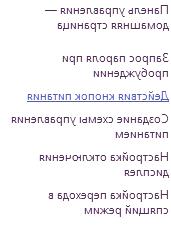
–Р–Ї–Њ –љ–µ –Љ–Њ–ґ–µ—В–µ –і–∞ –њ–Њ—Б—В–∞–≤–Є—В–µ –Њ—В–Љ–µ—В–Ї–∞, —В—П –љ–µ –µ –∞–Ї—В–Є–≤–љ–∞, —Б–ї–µ–і —В–Њ–≤–∞ –≤ –≥–Њ—А–љ–∞—В–∞ —З–∞—Б—В –љ–∞ –њ—А–Њ–Ј–Њ—А–µ—Ж–∞ –Ї–ї–Є–Ї–љ–µ—В–µ –≤—К—А—Е—Г вАЮ–Я—А–Њ–Љ—П–љ–∞ –љ–∞ –љ–∞—Б—В—А–Њ–є–Ї–Є—В–µ, –Ї–Њ–Є—В–Њ –≤ –Љ–Њ–Љ–µ–љ—В–∞ –љ–µ —Б–∞ –љ–∞–ї–Є—З–љ–ЄвАЬ.
–Ґ–Њ–Ј–Є –µ–ї–µ–Љ–µ–љ—В —Й–µ –±—К–і–µ –љ–∞–ї–Є—З–µ–љ –≤ –Љ–µ–љ—О—В–Њ –Ј–∞ –Є–Ј–Ї–ї—О—З–≤–∞–љ–µ.
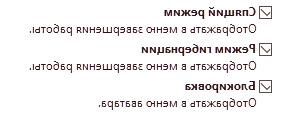
–Ґ–Њ–≤–∞ –µ –≤—Б–Є—З–Ї–Њ –Ф–љ–µ—Б, —Г—В—А–µ —Й–µ –њ–Є—И–∞ (–Ї–Њ–є –µ –њ—А–∞–≤–Є–ї —В–Њ–Ј–Є —Г—А–Њ–Ї, –≤–µ—З–µ —Б—К–Љ –≤–Є–і—П–ї –Ї–∞–Ї —Б–µ –њ—А–∞–≤–Є) –Є –Ї–∞–Ї –і–∞ –≥–Њ –Є–Ј–њ–Њ–ї–Ј–≤–∞–Љ —Б–∞–Љ–Њ –Ј–∞ –µ–і–Є–љ –±—К—А–Ј —Б—В–∞—А—В.
